Parte 1: Como Migrar Dados de Oppo para Samsung, um por um
1.1 Mover dados via Bluetooth
Usar do Bluetooth nunca é uma má ideia. Não importa quantos anos ele tenha, sempre será útil e nunca prejudicará seus dados. Fornecemos os passos para a transferência de músicas abaixo. Observe que os passos para transferir quaisquer tipos de dados de Oppo para Samsung se dão da mesma maneira.
-
Para começar, é preciso ativar o Bluetooth em seu Oppo e em seu Samsung. Você pode ir até as Configurações para fazer isso.
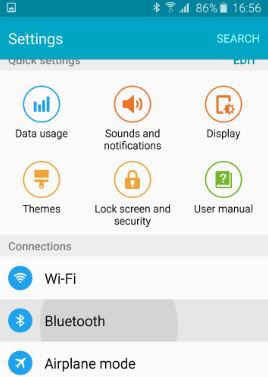
-
Depois disso, é preciso acessar as Configurações do Bluetooth e tornar o dispositivo visível. No Oppo, escolha o Samsung como dispositivo de destino.

-
Desta forma, os dois dispositivos começarão a emparelhar. Você só precisará confirmar o emparelhamento.
-
Posteriormente, vá até o Gerenciador de Arquivos, onde ficam localizados todos os arquivos do celular. Lá, você poderá selecionar o tipo de dados que deseja transferir. Por exemplo, você pode ver a música selecionada na imagem. Depois disso, clique no ícone Compartilhar e escolha "Bluetooth" para continuar.
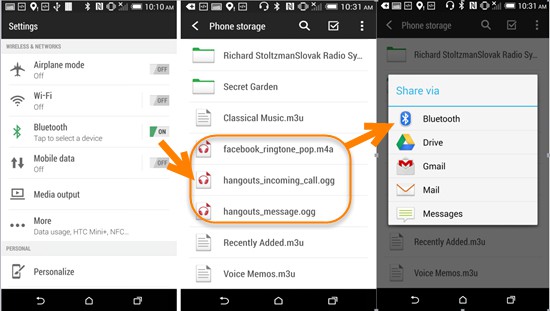
-
Os dados selecionados serão transferidos do Oppo para o Samsung após algum tempo.
1.2 Mover Dados via Wi-Fi
Aqui está o próximo método que o ajudará a migrar facilmente de Oppo para Samsung. O processo se dá da mesma forma que o anterior. Mas, para não criar nenhuma confusão, apresentamos os passos abaixo:
-
Primeiramente, abra o Wi-Fi Direct em ambos os dispositivos.
-
Agora, abra o aplicativo a partir do qual você deseja transferir conteúdos como "Contatos" ou "Fotos", ou simplesmente navegue até o Gerenciador de Arquivos, como explicado acima.
-
Escolha o tipo de dados desejado e clique no ícone Compartilhar. Agora, selecione “Wi-Fi Direct” como opção e transfira estes dados.
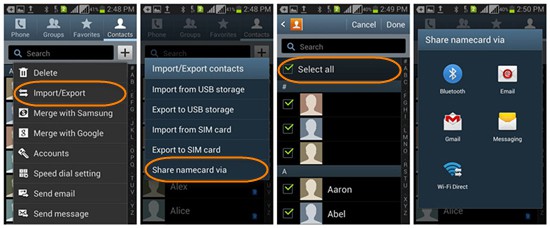
1.3 Mover Dados via E-mail
O próximo método inclui o uso de seu e-mail, não havendo necessidade de nenhum PC para transferir os dados do Oppo para o Samsung. Certifique-se de manter uma Wi-Fi forte e ativa durante todo o processo. No lado negativo, você pode considerar este método um pouco demorado, uma vez que você só poderá anexar um arquivo por vez. Apresentamos os passos para transferir dados de Oppo para Samsung abaixo:
-
Acesse o aplicativo Gmail em seu dispositivo Oppo e selecione a conta da qual deseja transferir dados. Agora, clique no ícone em formato de lápis na parte inferior da tela para acessar a tela Escrever.
-
Observação: Caso o Gmail não esteja instalado em seu dispositivo, o que é algo muito raro, você pode ir até seu navegador e digitar gmail.com para continuar.
-
Em seguida, na janela Escrever, clique no ícone Anexar localizado na parte superior. Vá até a opção "Anexar Arquivo".
-
Navegue até os arquivos que deseja anexar e transferir. Repita este passo até que todos os arquivos desejados sejam anexados.
-
Insira um endereço de e-mail que você pode acessar em seu dispositivo Samsung e clique em "Enviar".
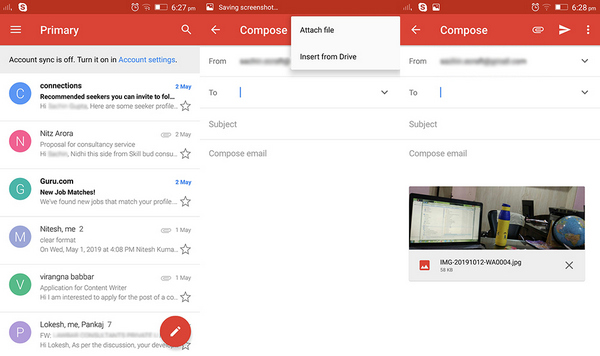
-
Agora você pode pegar seu celular Samsung e adicionar a conta do Gmail para a qual enviou o e-mail. Você pode fazer isso acessando Configurações > Contas > Adicionar Conta > Gmail e digitando suas credenciais.
-
Por fim, abra o aplicativo Gmail e você notará sua caixa de entrada acusando um novo e-mail. Abra-o e baixe os arquivos.
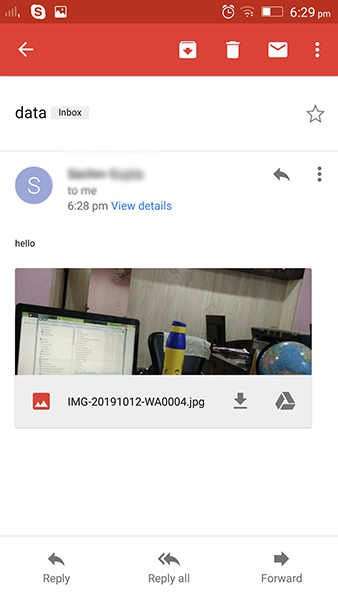
1.4 Mover Dados com arraste-e-solte
O método arraste-e-solte é a próxima forma de transferir dados de Oppo para Samsung. Existem alguns pré-requisitos que você deve cumprir para atender seus objetivos com este método. Primeiro, você precisará dos cabos USB originais dos dispositivos Oppo e Samsung e de um computador. Para obter um melhor desempenho e evitar problemas de conectividade, é recomendável que você realize o procedimento com os cabos fornecidos nos dispositivos. Chega de conversa, vamos começar nosso tutorial sobre como transferir dados de Oppo para Samsung:
1º Passo: Primeiro, pegue o dispositivo de origem, ou seja, seu Oppo e conecte-o ao computador com cabo USB original, obviamente. Assim que o computador o detectar, abra "Este PC" e acesse a unidade de armazenamento interno do dispositivo.
2º Passo: Agora, pegue seu dispositivo de destino, ou seja, o Samsung e estabeleça uma conexão entre ele e o computador. Uma vez que o dispositivo for detectado, entre no aplicativo "Este PC" e clique duas vezes na unidade do dispositivo Samsung e acesse seu armazenamento interno.
3º Passo: Navegue até os dados na janela do dispositivo de origem e selecione os arquivos que precisam ser transferidos. Agora, clique e segure qualquer um dos arquivos selecionados, mas certifique-se de não o soltar. Arraste a seleção até a janela de armazenamento interno do dispositivo de destino e solte-a para iniciar a transferência de Oppo para Samsung.
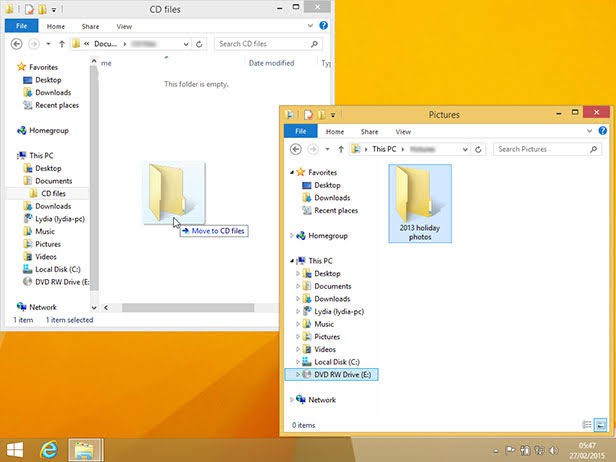
A transferência começará agora e uma janela será exibida na tela para informá-lo sobre seu progresso. Por favor, tenha paciência enquanto os dados estão sendo transferidos. O tempo de transferência pode variar dependendo da quantidade de dados. Assim que o processo for concluído, desconecte ambos os dispositivos e aproveite!
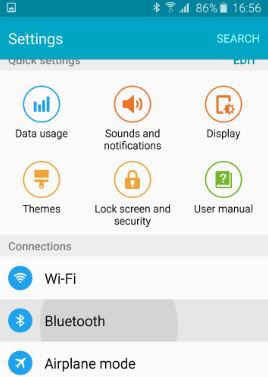

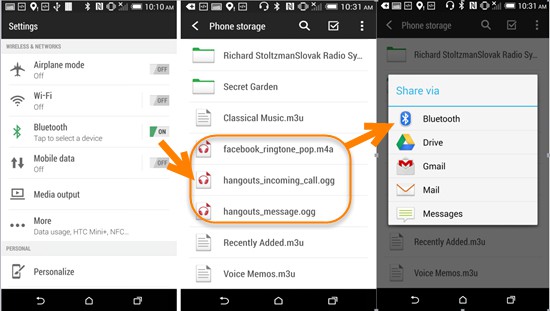
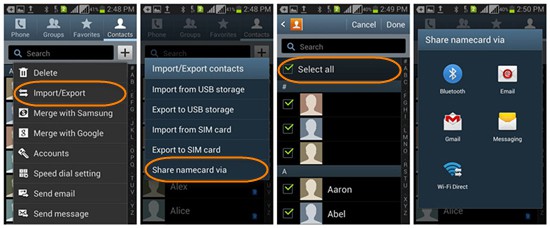
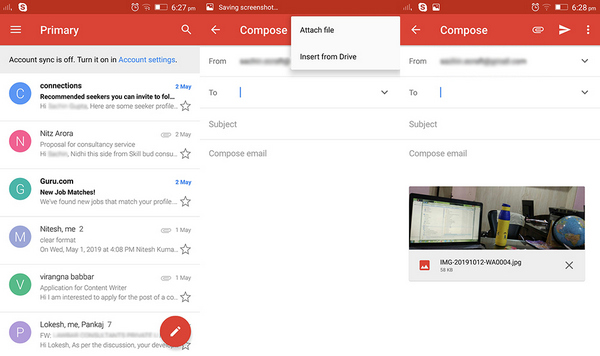
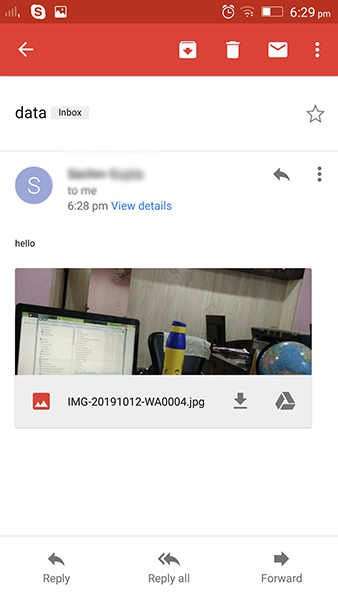
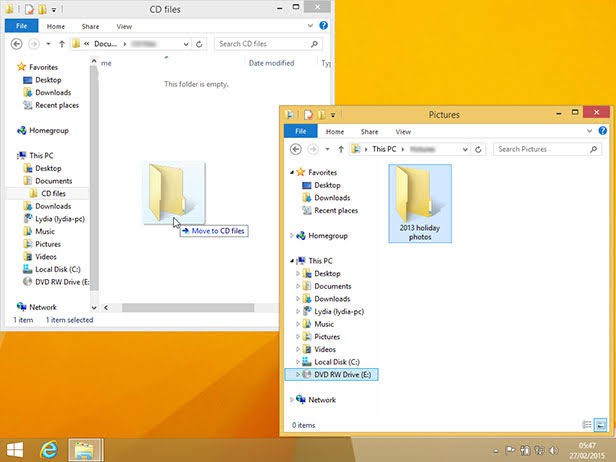



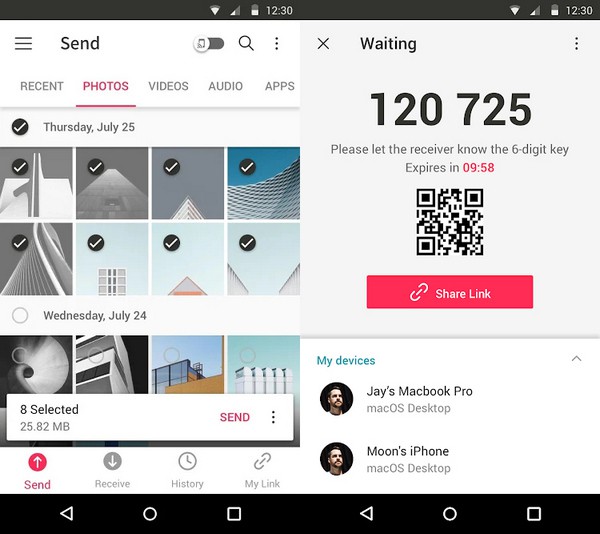
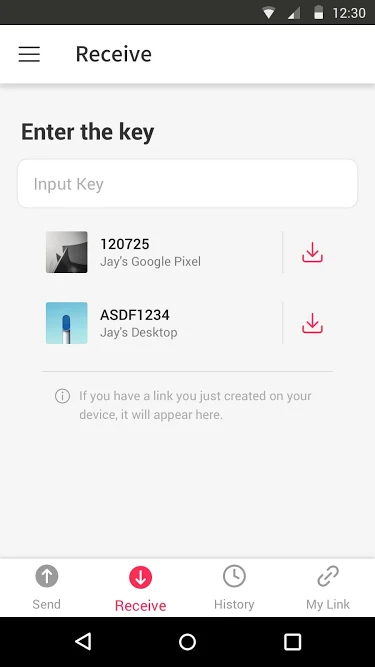






![Como Criar Backup do Samsung Notes? [2025]](https://mobiletrans.wondershare.com/images/reImg/noImg2.jpg)



Rafael Kaminski
staff Editor
Comentário(s)